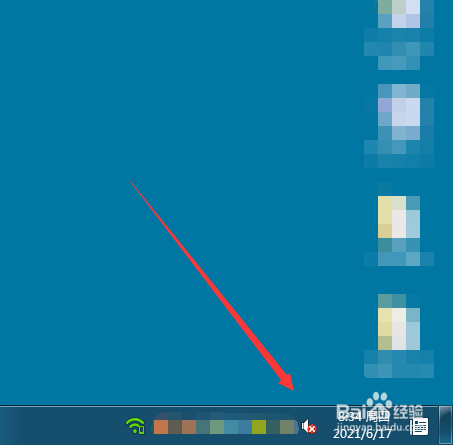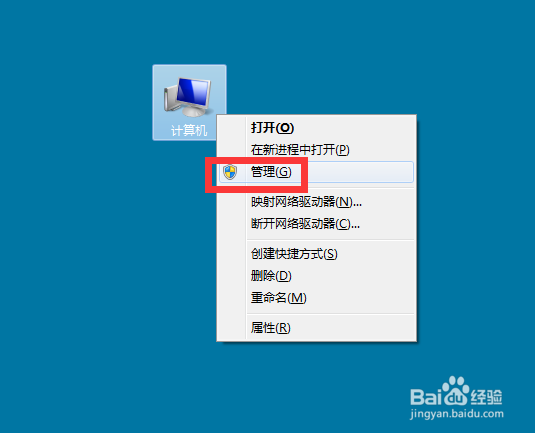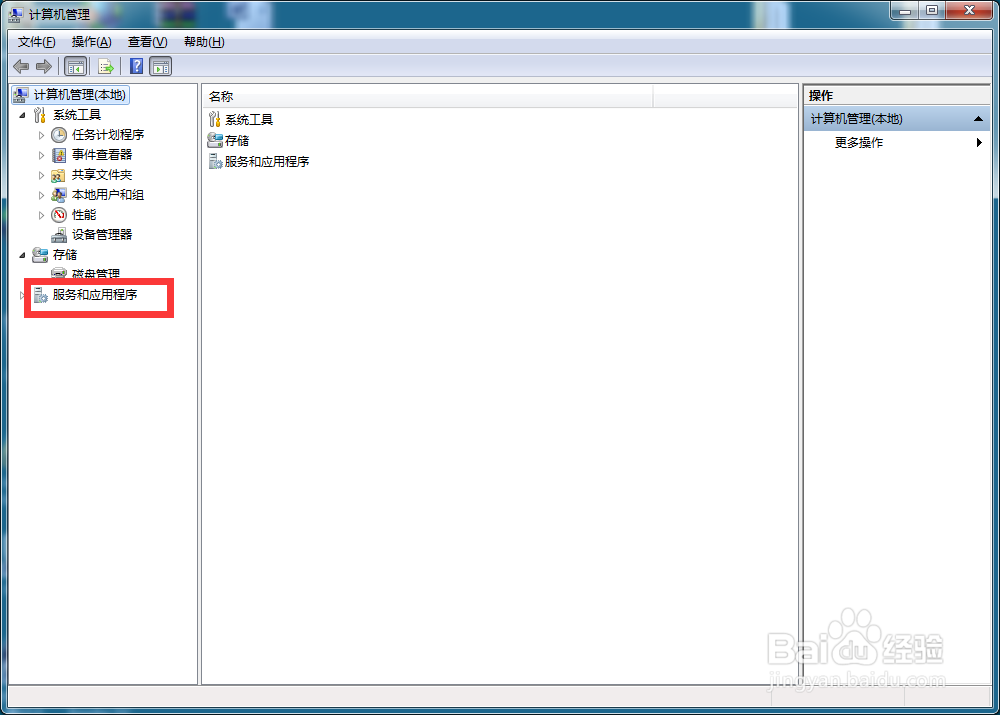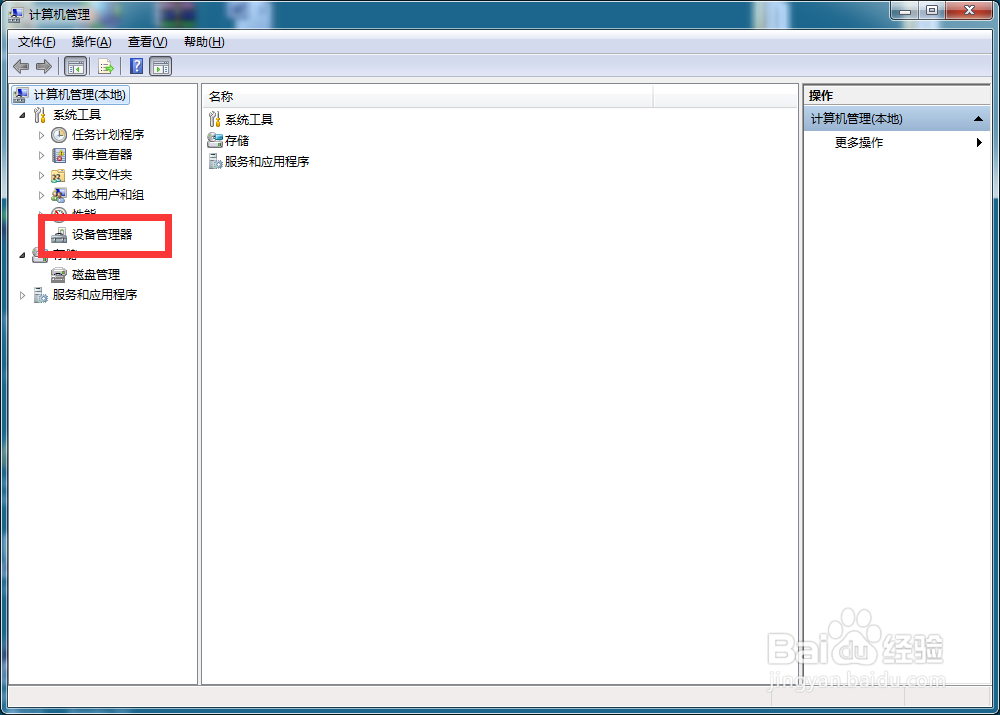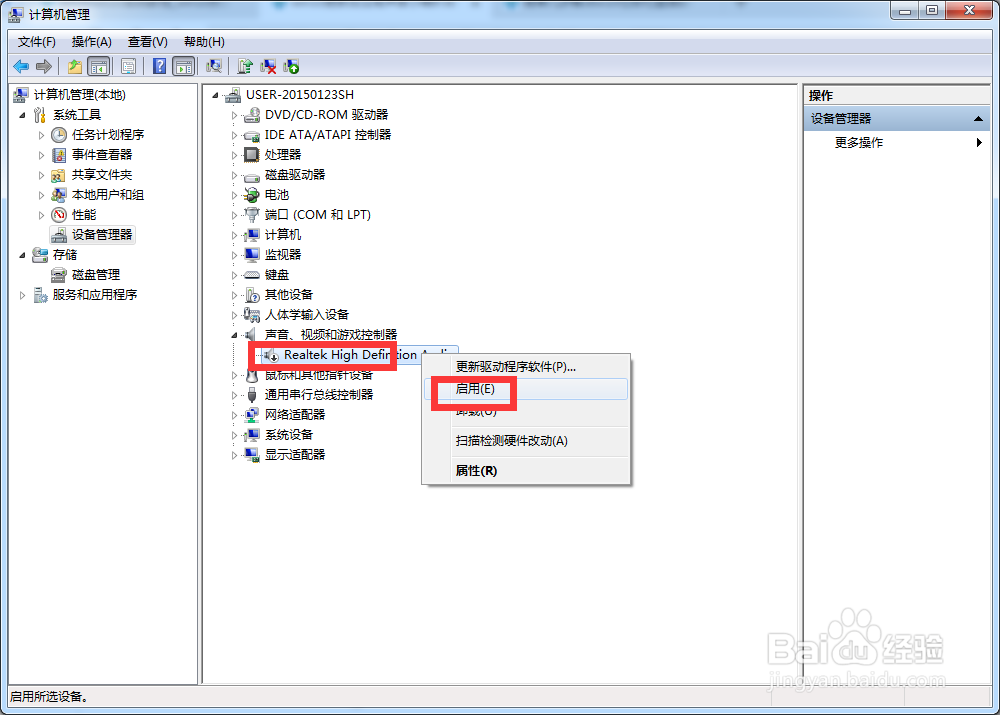Win7如何解决电脑没有声音小喇叭有个红叉
1、电脑没有声音小喇叭有个红叉
2、在计算机上右击,点击管理。
3、弹出对话框,展开服务和应用程序。
4、选中服务,在右侧找到Windows audio,点击重启动。
5、点击设备管理器。
6、展开声音、视频和游戏控制器,在声卡上右击启用,设置完成。
声明:本网站引用、摘录或转载内容仅供网站访问者交流或参考,不代表本站立场,如存在版权或非法内容,请联系站长删除,联系邮箱:site.kefu@qq.com。
阅读量:61
阅读量:42
阅读量:78
阅读量:68
阅读量:83